Reklāma
Jūs domājat, ka tā ir lieta, kas notiek ar citiem cilvēkiem, bet dažreiz mūs sagaida nelaime. Dažreiz dievi ir nežēlīgi un viņi atņem jūsu dzīvības spēku. Jā, kādu dienu mums visiem būs jātiek galā ar lēnu interneta savienojumu.
Drāma malā, tas nav nekas neparasts scenārijs. Jūs, iespējams, atrodaties kafejnīcā, kurā pārāk daudz cilvēku ir pieteicies Wi-Fi, un ierobežotais joslas platums nav pietiekams, lai visi darbotos. Vai, tāpat kā es, jūs, iespējams, dzīvojat tikai Indijā. Bet, hei, ar nelielu izdomu jūs joprojām varat paveikt savu darbu un ielīst dažās izklaidēs pat ar nelielu ātrumu.
Pārbaudiet ātrāku savienojumu ar jums
Pirmais, kas jādara, kad ir lēns savienojums, ir meklēt labāku. Web ir pilns ar laipniem svešiniekiem, kuri ir augšupielādējuši informāciju par Wi-Fi karstajiem punktiem visā pasaulē, daudzi no tiem ir bez maksas.

Cilvēki bieži vien dalās, kurās vietās ir pieejams Wi-Fi tīklājs vietnē FourSquare. Dažās būs pat parole. Labā ziņa ir tā, ka, lai to uzzinātu, jums nav nepieciešama lietotne FourSquare. IOS,
4swwifi saņem darbu. Darbvirsmas pārlūkprogrammā varat vienkārši doties uz FourSquare.com un šādā secībā meklējiet “Bezmaksas Wi-Fi”, “Wi-Fi tīklājs” un “Wi-Fi”. Vienkārši pārlūkojiet karti un atrodiet sev vispiemērotāko.Ja atrodaties ASV un Kanādā vai dažās lielākajās Eiropas valstīs, OpenWifiSpots ir arī diezgan lielisks resurss.
Pārslēdzieties uz ātrāko DNS
DNS (Domain Name Server), vienkāršā izteiksmē, ir tehnoloģija, kas ļauj ievadīt “www.google.com”, lai dotos uz Google, nevis rakstīt IP adresi. Un jūs varat mainīt DNS savā ierīcē, lai jums būtu pēc iespējas ātrāka URL-to-IP izšķirtspēja. Priekš šī, Namebench ir labākais rīks Atrodiet ātrāko DNS, lai optimizētu interneta ātrumuCiti DNS serveri var būt ātrāki nekā jūsu ISP DNS serveri. Atrodiet labākos DNS iestatījumus savienojumam ar šiem rīkiem. Lasīt vairāk un tas darbojas operētājsistēmās Windows, Mac un Linux.

Ja izmantojat operētājsistēmu Windows, iespējams, vēlēsities to apskatīt DNS jumper (mūsu DNS Jumper pārskats DNS Jumper - ātri pārejiet no viena DNS pakalpojuma uz citu, [Windows]Ātri pārslēdzieties no viena DNS servera uz citu. DNS Jumper ir pārnēsājama Windows lietotne ar garu iebūvēto DNS pakalpojumu sarakstu, un jūs pat varat pievienot savus. Dariet to un jūs varat ... Lasīt vairāk ), lai ātri pārslēgtos starp dažādiem DNS pakalpojumiem. Tas ir vieglāk lietojams nekā Namebench, un reāllaikā tiek atjaunināts ātrākais serveris, lai jūs varētu mainīt ar vienu klikšķi.
Izslēdziet datu lejupielādi

Ja jums nav lēna savienojuma, fonā darbojas daudzas lietas, par kurām jūs, iespējams, pat nezināt. Es ieteiktu pārbaudīt ar NetLimiter operētājsistēmai Windows un Mazais šņuksts (mūsu Mazā Snitch apskats Kuras lietotnes izmanto jūsu interneta savienojumu? Uzziniet, izmantojot mazo šņorīti [Mac OS X]Mēs jums parādījām, kā OS X iespējot iekļauto ugunsmūri, taču tas ir diezgan ierobežots. Tas ļauj jums bloķēt trafiku, pamatojoties uz katru lietotni, taču pēc tam nav daudz konfigurācijas ... Lasīt vairāk ) operētājsistēmai Mac OS X. Tie parādīs, kura programmatūra piekļūst internetam, piemēram, torrentu lejupielāde, Twitter lietotnes vai pat Windows atjaunināšana, un jūs varat tos izslēgt manuāli.
Izslēdziet automātisko atsvaidzināšanu
Ir svarīgi arī pārbaudīt, vai jūsu tīmekļa pārlūkprogrammā nav cilnes, kurās ir elementi, kas automātiski atsvaidzinās, piemēram, Facebook vai Twitter. Atkarībā no pārlūka dodieties uz paplašinājumiem un meklējiet “apturēt cilni”, “apturēt automātisko atsvaidzināšanu” un “apturēt automātisko pārlādēt ”- ir daudz izvēles iespēju, un lielākajā daļā no tām darbs tiks paveikts, tāpēc izvēlieties vienu ar vislabāko novērtējumu un dodieties uz priekšu ar to. Bet neatkarīgi no tā, ko jūs darāt, noteikti pārtrauciet katru cilni, kas ir iestatīta automātiskai atsvaidzināšanai.
Atspējojiet Google meklēšanu
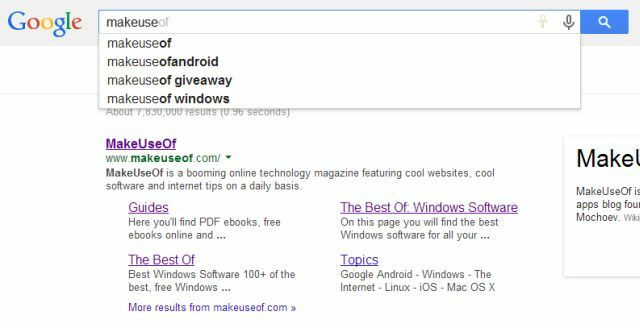
Google dinamiskā meklēšana ir milzīga palīdzība regulārā skaitļošanā, taču tā darbojas, izmantojot joslas platumu. Un, ja joslas platums ir vērtīgs, jums tas ir jāatspējo. Annai ir pilns ceļvedis par kā neatgriezeniski atspējot Google Instant un Google Suggest Kā neatgriezeniski atspējot Google meklēšanu un Google Suggest Lasīt vairāk .
Pārslēdzieties uz HTML skatu pakalpojumā Gmail
Turklāt, dodoties ielādēt savu Gmail, iespējams, redzēsit lēnu ielādēšanas joslu. Skatiet ekrāna apakšējā labajā stūrī, kur redzēsit “Ielādēt pamata HTML”. Noklikšķiniet uz tā un jūs iegūsit vienkāršāku, ātrāku Gmail.
Ieslēdziet Opera bezceļa režīmu

Pēdējais Opera 15 ir lielisks pārlūkam Chrome līdzīgs pārlūks Opera 15 ir ātrāks, vienkāršāks pārlūks Chrome, un šeit ir 3 lieliski iemesli, lai to izmēģinātuTagad tas var šķist smieklīgi, bet, kad es biju jaunāks, es aizrāvu par lielu naudas atlaidi Opera, kas ir revolucionārs tīmekļa pārlūks no Norvēģijas. Es to aizvedu mājās, satraukti, ka beidzot varēju ... Lasīt vairāk un tai ir viena lieliska funkcija: Opera bezceļa režīmā. Tas ir līdzīgs vecākajai Opera Turbo funkcijai. Iespējojot to, Opera pazeminās katra attēla kvalitāti katrā lappusē, savukārt lapa tiek ielādēta ātrāk. Jūs joprojām varat noklikšķināt ar peles labo pogu un lūgt pilnīgas attēla attēlu, kad vēlaties. Lai to ieslēgtu, noklikšķiniet uz pogas Opera un izvēlieties opciju, kā parādīts ekrānuzņēmumā.
Nav vajadzīgas mobilās vietnes, pieturieties pie Opera bezceļa
Viens izplatīts padoms, ko esmu dzirdējis, ir mainīt darbvirsmas pārlūka Lietotāju aģentu uz mobilo režīmu, lai jūs automātiski tiktu apkalpotas mobilajām ierīcēm paredzētās vietnes, nevis galddatoru vietnes. Bet, lai arī šim ieteikumam agrāk bija jēga, tā nav tagad. Es pārraudzīju dažādas vietnes, izmantojot Opera bezceļa režīmu un ielādējot to mobilās versijas pārlūkprogrammās Chrome un Firefox. Tā kā tik daudzās vietnēs tagad ir adaptīvs dizains, kas paredzēts mobilajām ierīcēm, planšetdatoriem vai galddatoriem, attēli patiesībā ir lielāki nekā tas, kas kalpo Opera bezceļa režīmā. TL; DR: nepārslēdzieties uz vietnēm mobilajām ierīcēm, tā vietā izmantojiet režīmu Opera bezceļa apstākļos.
Instalējiet Adblock Plus
Lai gan mēs iesakām pateikt nē reklāmas bloķēšanas paplašinājumiem, kad esat aizkavējies ar mazu ātrumu, jums jāiegūst Adblock Plus savam pārlūkam, lai apturiet visas šīs reklāmas Kā bloķēt kaitinošas reklāmas pārlūkprogrammā Firefox Lasīt vairāk un citi nevēlami elementi no iekraušanas. Tā ir arī laba ideja atspējot Flash ar FlashControl Kā apturēt Flash automātisku ielādi, izmantojot FlashControl [Chrome]Pārlūkā Chrome varat viegli atspējot Flash. Bet FlashControl sniedz jums lielāku praktisko kontroli. FlashControl ir Chrome paplašinājums, kurā tiek izmantoti melnie un baltie saraksti, lai selektīvi bloķētu un atbloķētu Flash saturu. Kā nosaka paplašinājumi ... Lasīt vairāk vai Flashblock.
Iespējot YouTube spalvu
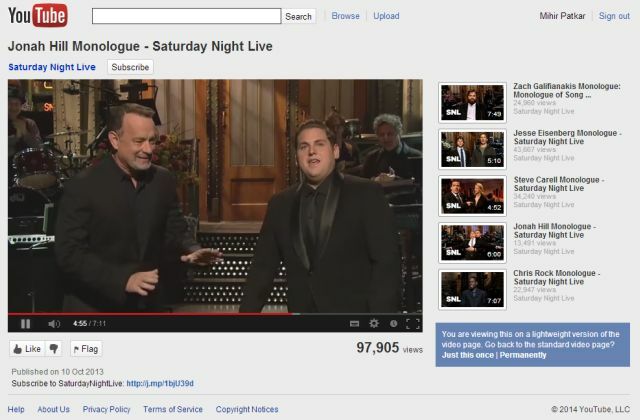
Skatieties, videoklips nedarbosies labi, ja izveidosies lēns savienojums, tāpēc vislabāk nav aktivizēt YouTube. Bet, ja jums tas noteikti ir jānoskatās, vispirms jums jāiespējo YouTube Feather Beta paātrināt YouTube Apnicis buferizēt? 3 veidi, kā paātrināt YouTubeJa YouTube darbība notiek lēni, šeit ir daži padomi, kas varētu palīdzēt atrisināt jūsu problēmas. Lasīt vairāk . Tādējādi tiek noņemti visi nevajadzīgie video koplietošanas vietnes elementi, piemēram, komentāri, izvērsti ieteikumi, video informācija utt. un piešķir tai neapbruņotu izskatu, kuru ir daudz ātrāk ielādēt. Tas arī izmanto uzlabotas tīmekļa tehnikas, lai ātrāk ielādētu.
Kopīgojiet savus padomus
Visu iepriekš minēto es nodarbināju pēdējo nedēļu laikā, kad man bija iestrēdzis lēns savienojums. Es arī uzskatīju par noderīgu glabāt uzdevumu sarakstu ar visām lietām, kas man jādara, lai izveidotu ātrāku savienojumu (piemēram, augšupielādēt video, lejupielādēt lielus failus) un apiet tos, kas ir parastajā darba dienā. Beigās es aktivizēju 3G vai dodos uz ātru Wi-Fi tīklāju un pabeidzu visus šos uzdevumus.
Esmu pārliecināts, ka jums ir padomi, ar kuriem dalīties pieredzē par lēnu interneta savienojumu, un tas ir tas, par ko ir komentāri!
Mihirs Patkars raksta par tehnoloģijām un produktivitāti, kad viņš neveicina pārmērīgu skatīšanos.


